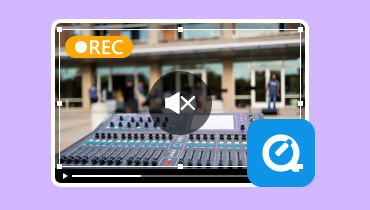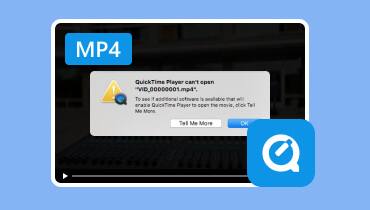Konvertera GIF till MP4 för bättre kompatibilitet
I denna digitala era har animerade GIF-bilder blivit ett verktyg för att uttrycka känslor och information på ett engagerande och roligt sätt. Men trots sin mångsidighet har den olika begränsningar, såsom begränsad färgkvalitet, kompatibilitetsproblem och stor filstorlek. Det är här omkodning av GIF till MP4 kommer in i bilden. MP4 är bland de ofta använda formaten, och erbjuder överlägsen komprimering, bra kvalitet och mindre filstorlek. Den här artikeln kommer att lära dig hur du konverterar din GIF till MP4 att övervinna alla utmaningar. Du kommer också att lära dig omvandlarens för- och nackdelar för mer information. Börja läsa det här inlägget och lär dig mer om diskussionen utan vidare.
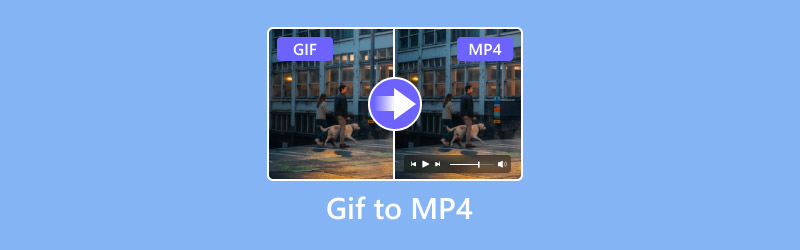
SIDINNEHÅLL
Del 1. Bästa metoden för att konvertera GIF till MP4
För att konvertera GIF till MP4 måste du ha den bästa och mest potenta omvandlaren för att uppnå din huvuduppgift. Om du vill ha ditt föredragna resultat rekommenderar vi att du använder Vidmore Video Converter. Dess kärnfunktion. Med själva namnet är dess kärnfunktion att konvertera mediefiler till 200+ format. Med det kan du fortfarande få resultatet, oavsett vilket format du har att göra med. Att omkoda GIF till MP4 är enkelt eftersom dess intuitiva gränssnitt låter dig använda alla dess funktioner effektivt. Dessutom kan det ge dig en ultrasnabb konverteringsprocess, upp till 50 gånger snabbare än andra omvandlare. Du kan få fantastisk videokvalitet upp till 8K, vilket leder till en bättre tittarupplevelse. Slutligen är den mest spännande delen att du kan lita på det här programmet för att konvertera flera GIF-filer samtidigt. Du kan kontrollera informationen nedan för att se en annan funktion hos programvaran. Sedan kan du också kontrollera och följa de enkla stegen för att omkoda animerade GIF-filer till MP4 perfekt.
Njutbara funktioner
- Programvaran kan konvertera GIF och andra mediefiler till 200+ format.
- Programmet kan erbjuda grundläggande och avancerade redigeringsfunktioner för att förbättra mediefiler.
- Det kan ge ett intuitivt och snyggt användargränssnitt.
- Den är tillgänglig på Mac och Windows.
Steg 1. Få tillgång till Vidmore Video Converter på din Mac eller Windows. Starta sedan den för att starta konverteringsproceduren.
Steg 2. Gå till Omvandlare menyn och tryck på knappen Lägg till filer för att infoga den GIF-fil du vill konvertera till MP4.
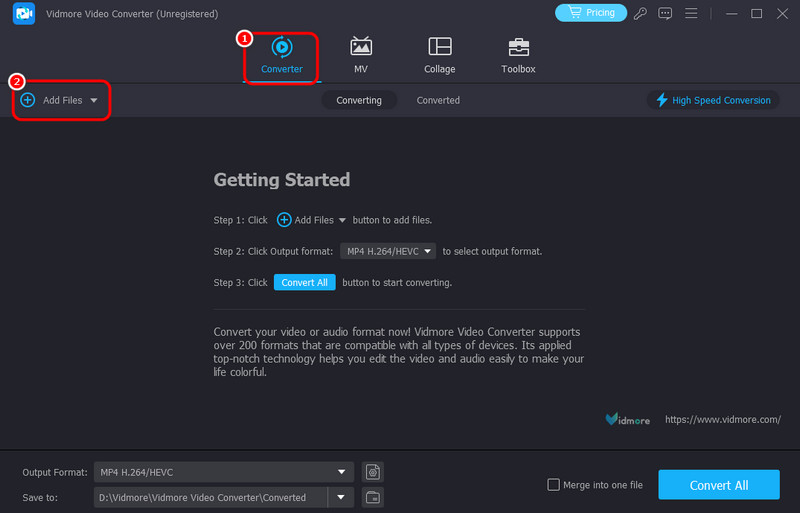
Du kan lägga till så många GIF-filer som möjligt eftersom programvaran kan hantera batchkonverteringsprocedurer.
Steg 3. När du har lagt till GIF-filen, gå till Utmatningsformat och välj MP4-alternativet. Du kan också välja önskad videokvalitet. Tryck sedan på Konvertera alla för att starta GIF till MP4-konverteringsprocessen.

Med den här metoden kan du nu effektivt konvertera GIF till MP4 på ditt skrivbord. Det som är bra är att du kan välja önskad kvalitet för en bättre tittarupplevelse.
Del 2. Överför GIF till MP4 på Windows och Mac
Kom till det här avsnittet när vi ger dig de tre bästa omvandlarna du kan använda för att effektivt förvandla dina GIF-filer till MP4.
Metod 1: Vänd GIF till MP4 med VLC
För att ändra GIF till MP4 kan du använda VLC. Förutom dess förmåga att spela olika mediefiler, kan den också låta dig smidigt konvertera din GIF till MP4. Det kan ge dig en snabb process för att få resultatet i tid.
Format som stöds: MP4, WebM, TS, AVI, MKV, FLV
Fördelar
- Programvaran har en smidig konverteringsprocess.
- Den kan hantera olika medieformat.
- Det kan erbjuda olika redigeringsverktyg för att förbättra mediafilen.
Nackdelar
- Dess användargränssnitt är föråldrat.
- Ibland kraschar programvaran.
Steg 1. Starta VLC och fortsätt till Media > Konvertera & spara alternativ.
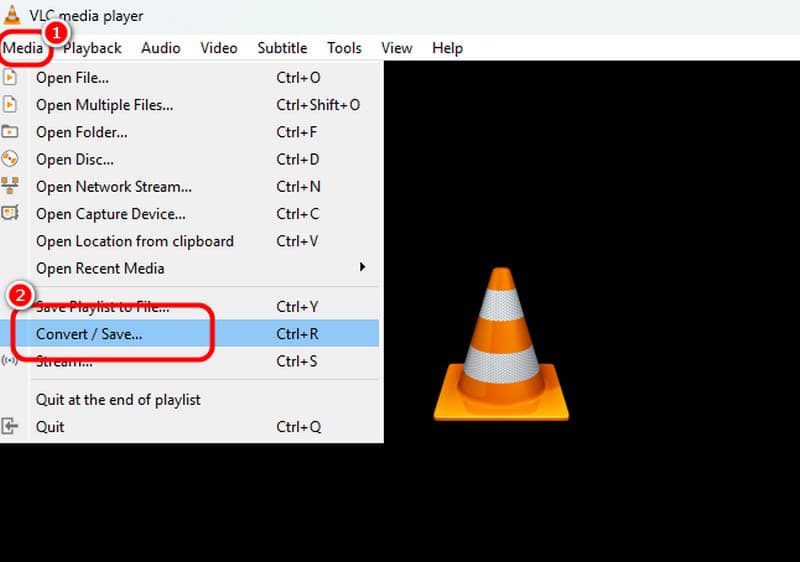
Steg 2. Slå Lägg till knappen för att infoga GIF-filen från din dator. Tryck sedan på knappen Konvertera och spara nedan.
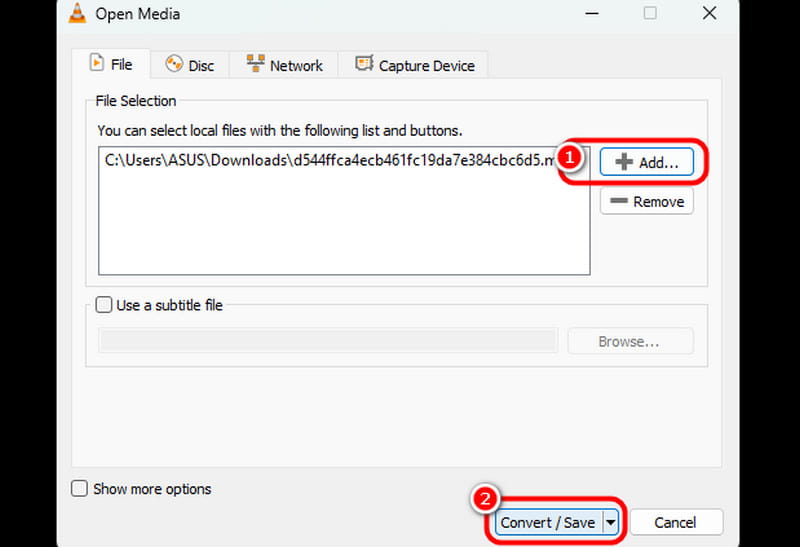
Steg 3. Gå till Profil menyn och välj MP4-format. När du är klar klickar du på alternativet Bläddra för att välja din målfil. För den sista processen, klicka på Start för att påbörja konverteringsproceduren. Du kan nu spela upp den konverterade filen på din MP4-spelare och andra mediaspelare.
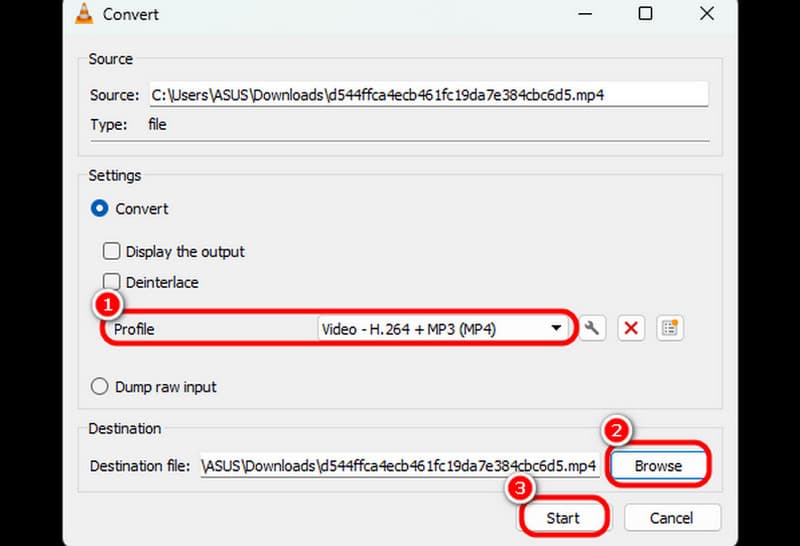
Efter att ha använt steget kan VLC hjälpa dig att få önskat resultat efter konverteringsprocessen. Räkna dock alltid med att programvaran kan krascha under proceduren.
Metod 2: Vänd GIF till MP4 med handbroms
Handbroms är en annan offline-programvara som kan konvertera GIF till MP4. Den har också ett enkelt användargränssnitt, så att du enkelt kan navigera i allt. Det kan till och med stödja dra-och-släpp-processen, vilket gör det till en användbar omvandlare.
Format som stöds: MP4, WebM, MKV
Fördelar
- Processen att konvertera GIF-filer är enkel och snabb.
- Dess användargränssnitt är lätt att följa.
Nackdelar
- Designen ser gammal och föråldrad ut.
- Den saknar avancerade redigeringsfunktioner.
- Den stöder bara tre videoformat.
Steg 1. När du har startat programvaran, tryck på Fil knappen för att lägga till GIF-filen.
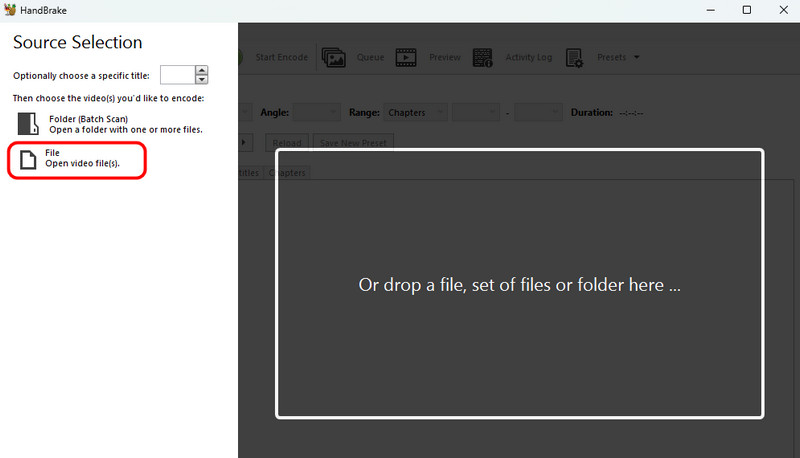
Steg 2. När du är klar med att lägga till GIF, gå till Formatera och välj MP4-formatet.
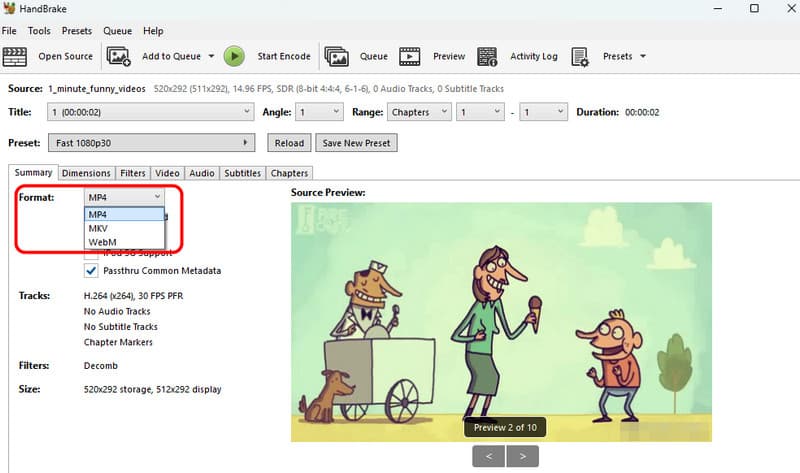
Steg 3. Klicka på Starta kodning alternativ för att påbörja den slutliga konverteringsprocessen.
Handbroms är en annan programvara som du kan lita på för att konvertera dina GIF-filer. Det kan till och med ge dig en enkel process som passar alla användare. Den enda nackdelen här är att den bara kan stödja ett fåtal format.
Metod 3: Förvandla GIF till MP4 med FFmpeg
Om du föredrar att konvertera GIF-filer till MP4-format med hjälp av ett kommandoverktyg, använd FFmpeg. Detta kommandoverktyg låter dig få ditt resultat gjort om du har alla kommandon du behöver under processen.
Format som stöds: MP4, MKV, AVI, WebM, FLV, etc.
Fördelar
- Verktyget kan ändra GIF-filerna till MP4 smidigt.
- Den kan redigera den konverterade filen med ett specifikt kommando.
Nackdelar
- Du måste vara kunnig i kommandona för att uppnå resultatet.
- Att komma åt verktyget tar mycket installation och tid.
- Det är olämpligt för icke-proffs.
Steg 1. Installera FFmpeg på din dator. Efter det kan du börja med huvudproceduren.
Steg 2. Öppna din CMD och infoga kommandot för att ändra GIF-filen till MP4-format.
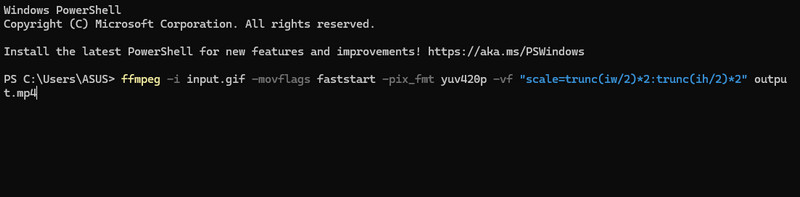
-i input.gif: Det indikerar den ingående GIF-filen.
-movflags snabbstart: Detta kommando flyttar metadata till början av filen, vilket gör den strömbar.
-pix_fmt yuv420p: Säkerställer kompatibilitet med de flesta mediaspelare som använder ett brett stödd pixelformat.
output.mp4: Det indikerar namnet på utdata MP4-filen.
När det gäller att använda kommandon för att konvertera GIF till MP4, är det bäst att använda FFmpeg. Se dock alltid till att du har tillräckligt med kunskap om kommandona för att uppnå önskat resultat.
Del 3. 3 Onlineverktyg för att ändra GIF-filer till MP4
Den här delen kommer att introducera olika onlineverktyg för att omvandla GIF-filer till MP4-format.
Metod 1: Koda om GIF till MP4 med Zamzar
Zamzar är en av de bästa GIF till MP4-omvandlarna du kan komma åt online. Med sin enkla konverteringsprocess kan du snabbt få den konverterade filen. Det kan också ge en fantastisk kvalitet för en bättre tittarupplevelse.
Format som stöds: MP4, WMV, AVI, FLV, etc.
Fördelar
- Konverteringsproceduren är enkel och smidig.
- Den kan hantera olika videoformat.
- Det kan integreras med e-post.
Nackdelar
- Irriterande annonser dyker upp på skärmen.
- Ibland tar konverteringsprocessen tid.
Steg 1. Slå Välj Filer alternativet för att ladda upp GIF-filen. Efter laddningsprocessen, fortsätt till följande procedur.
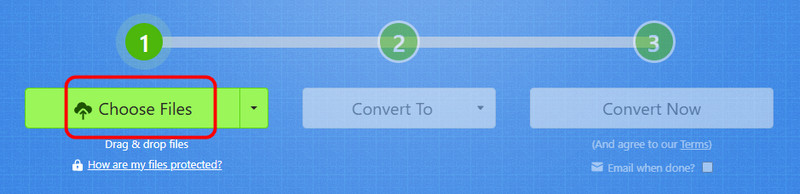
Steg 2. Gå till Konvertera till > Videoformat alternativet för att välja MP4-format.
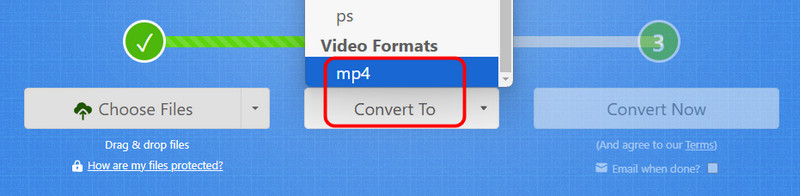
Steg 3. För den sista processen, tryck Konvertera för att starta processen. Markera sedan Ladda ner för att spara den konverterade filen på din enhet.
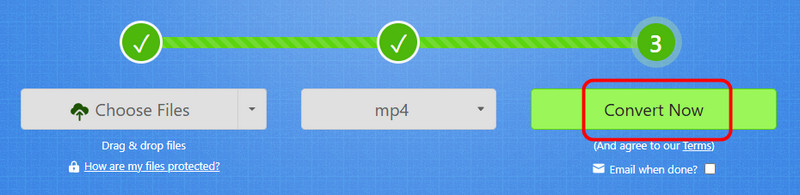
Denna metod låter dig vända din GIF till MP4 i din webbläsare. Du kan till och med ansluta den till dina e-postmeddelanden för bättre integration. Men om du har en långsam internetanslutning kan du stöta på prestandaproblem.
Metod 2: Koda om GIF till MP4 med Convertio
Convertio är en av de bästa onlinekonverterarna för att konvertera olika filer. Det kan hjälpa dig att konvertera mediefiler med fantastisk kvalitet. Den stöder också batchkonvertering, vilket gör den mer robust och pålitlig. Du kan till och med konvertera fler filer, som t.ex MP4 till GIF, MP4 till MKV, GIF till WMV, etc.
Format som stöds: MP4, WMV, MKV, AVI, TS, WebM, FLV, etc.
Fördelar
- Verktygets layout är enkel.
- Den har en snabb konverteringsprocess.
- Det stöder batchkonverteringsprocedurer.
Nackdelar
- Det kräver en snabb internetuppkoppling.
- Dess gratisversion har begränsningar.
Steg 1. När du har kommit åt Convertio, klicka på Välj filer för att ladda upp det GIF-fält du vill konvertera.
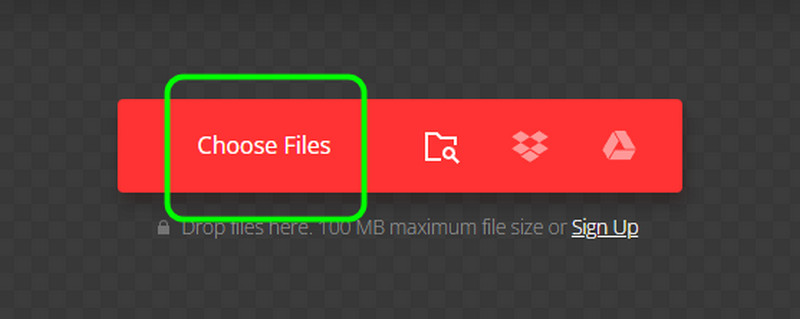
Steg 2. Gå till rullgardinsmenyn och välj Video > MP4 alternativ. Tryck sedan på knappen Konvertera för att börja konvertera GIF till MP4.
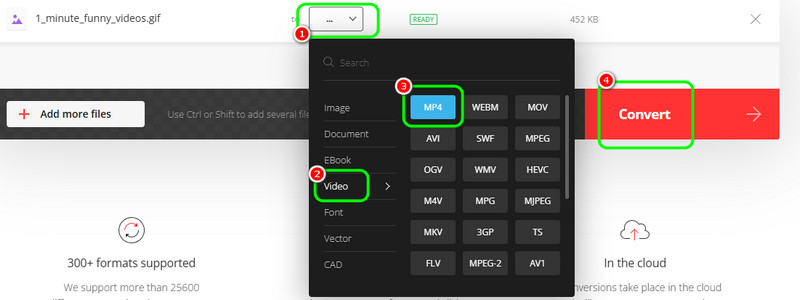
Tryck på Ladda ner för att ladda ner den konverterade GIF-filen till din dator.
Med hjälp av Convertio kan du enkelt få ett MP4-format från dina GIF:er. Du kan till och med konvertera flera filer samtidigt som du sparar mycket tid. Den enda nackdelen här är att när du använder gratisversionen finns det olika begränsningar du kan stöta på.
Metod 3: Koda om GIF till MP4 med CloudConvert
Du kan också använda CloudConvert för att överföra GIF-filer till MP4 perfekt. Precis som en annan onlinekonverterare kan den ge dig en snabb process för att spara mer tid. Det kan också stödja olika format, så att du kan konvertera filen till vilket utdataformat du behöver.
Format som stöds: MP4, AVI, MOV, WMV, MKV, AVI, FLV, etc.
Fördelar
- Dess användargränssnitt är enkelt att följa.
- Konverteringsprocessen är snabbare än andra omvandlare.
- Den kan hantera olika videoformat.
Nackdelar
- Det kräver en snabb internetuppkoppling.
- Det finns tillfällen då verktyget inte kan ge dig en fantastisk kvalitet.
Steg 1. Gå till CloudConvert-verktyget och tryck Välj fil för att ladda upp GIF-filen.
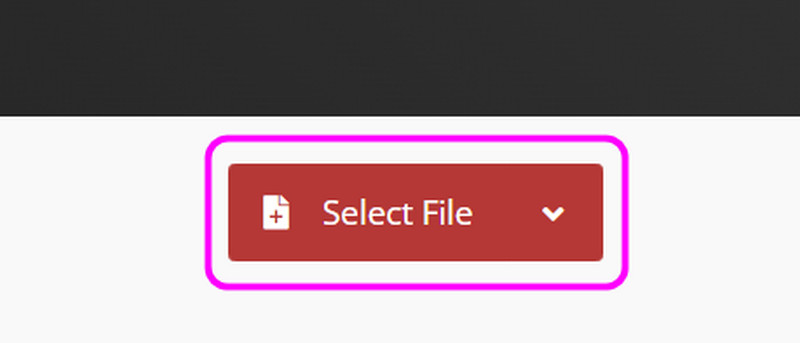
Steg 2. Navigera till Konvertera till alternativet och välj MP4-formatet från avsnittet Video. Efter det kan du börja trycka på Konvertera-knappen för att börja processen.
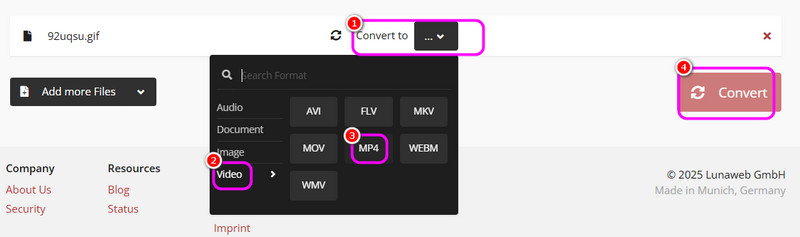
Efter konverteringen kan du börja markera nedladdningen för att spara den på din dator.
Efter att ha lärt oss den här metoden kan vi se till att du kan omvandla dina GIF-filer till MP4-format. Du kan till och med ha en smidig process för att uppnå allt utan krångel. Det kan dock kräva en stark internetanslutning för bättre prestanda.
Del 4. Vänd GIF till MP4 på en mobiltelefon
Om du vill använda din mobiltelefon för att konvertera din GIF-fil till MP4, se alla processer nedan.
Metod 1: Konvertera GIF till MP4 med GIF till videoapp
GIF till video app är en av de bästa GIF-omvandlarna du kan använda på iPhone. Med dess effektivitet kan du se till att du får MP4-formatet från GIF perfekt.
Format som stöds: MP4
Fördelar
- Appen kan ge dig en smidig konverteringsprocess.
- Det är enkelt att ladda ner.
Nackdelar
- Gratisversionen har många begränsningar.
- Den stöder bara MP4-format.
Steg 1. Efter att du har installerat GIF till video app från App Store, starta och tryck på + alternativet för att lägga till GIF-filen.
Steg 2. Efter det, slå på Konvertera till video knappen för att vända GIF till MP4.
Steg 3. tryck på Ladda ner knappen för att spara den konverterade filen i din Foto-app för den sista processen.
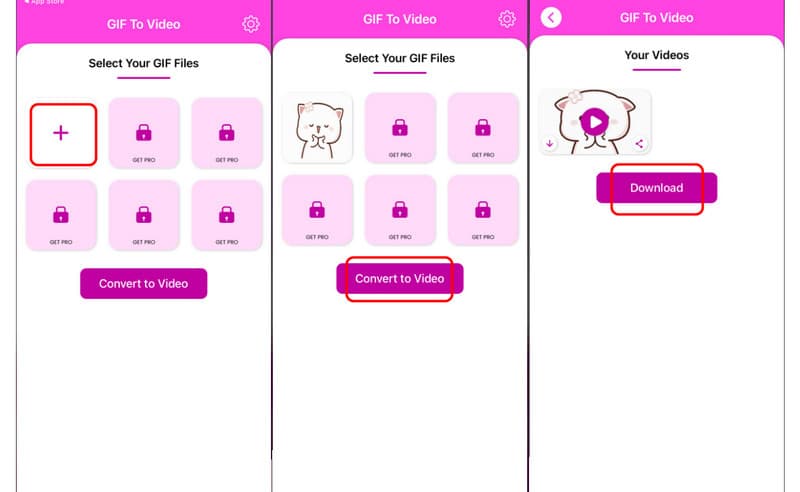
Med denna applikation kan du konvertera GIF till MP4 smidigt. Du kan dock inte använda den här appen för att omvandla din video till andra format eftersom den bara stöder MP4-utgång.
Metod 2: Omkoda GIF till MP4 Använd GIF till video, GIF till MP4-appen
En annan app du kan lita på för att konvertera GIF-filer är GIF till video, GIF till MP4. Denna app är perfekt om du vill konvertera dina filer på din Android. Det enda problemet här är att gratisversionen har olika begränsningar.
Format som stöds: MP4
Fördelar
- Designen är enkel och perfekt för alla användare.
- Dess omvandlingsprocessen är snabb.
- Det är enkelt att ladda ner.
Nackdelar
- Annonser visas på telefonskärmen.
- Det kan inte erbjuda utmärkt kvalitet när du använder gratisversionen.
Steg 1. ladda ner och installera GIF till video, GIF till MP4 app. Välj sedan den GIF du vill omkoda.
Steg 2. tryck på GIF > Video alternativet från det nedre gränssnittet för att vända GIF till MP4.
Steg 3. Slutligen, tryck på Spara symbolknappen ovan för att spara den slutliga utgången.
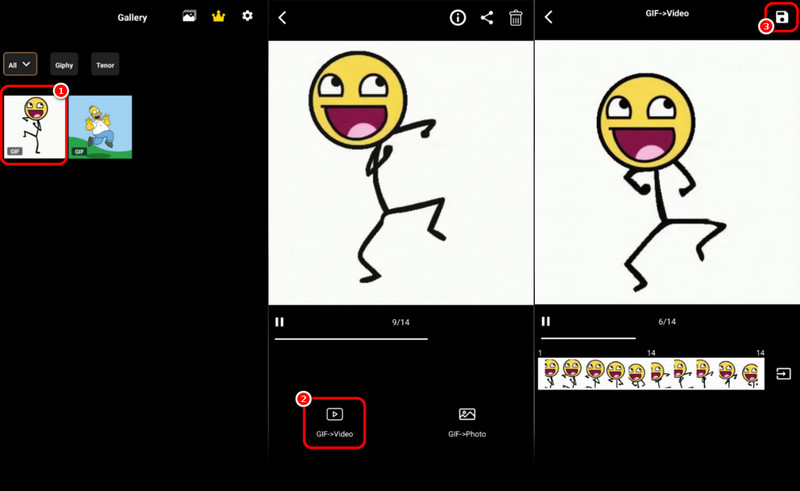
Du kan använda den här metoden för att hitta en enkel konverteringsprocedur. Det kan till och med ge dig resultat snabbt med sin snabba konverteringsprocess. Enda nackdelen är att appen visar olika annonser, vilket kan störa användarna.
Metod 3: Koda om GIF till MP4 med GIF till video, GIF Maker App
För vår senaste mobilapp vill vi rekommendera GIF till video, GIF Maker app. Denna app är en av de mest potenta omvandlarna eftersom den kan ge alla funktioner du behöver samtidigt som den ger dig den bästa kvaliteten. Det kan till och med erbjuda viktiga redigeringsverktyg för att förbättra filen.
Format som stöds: MP4 och GIF
Fördelar
- Det kan ge dig det resultat du behöver på bara en sekund.
- Designen är användarvänlig.
- Det kan erbjuda olika redigeringsfunktioner för att justera GIF-filen.
Nackdelar
- Annonser visas överallt.
- Dess betalversion är dyr.
Steg 1. När du har installerat appen, välj GIF-filen och tryck på Redigera knapp.
Steg 2. Sedan kan du använda redigeringsfunktionerna nedan för att försköna din fil. När du är klar trycker du på Spara alternativ ovan.
Steg 3. Du kan gå vidare till Formatera och välj MP4-format. Tryck sedan på alternativet Spara för att behålla den konverterade filen på din mobiltelefon.
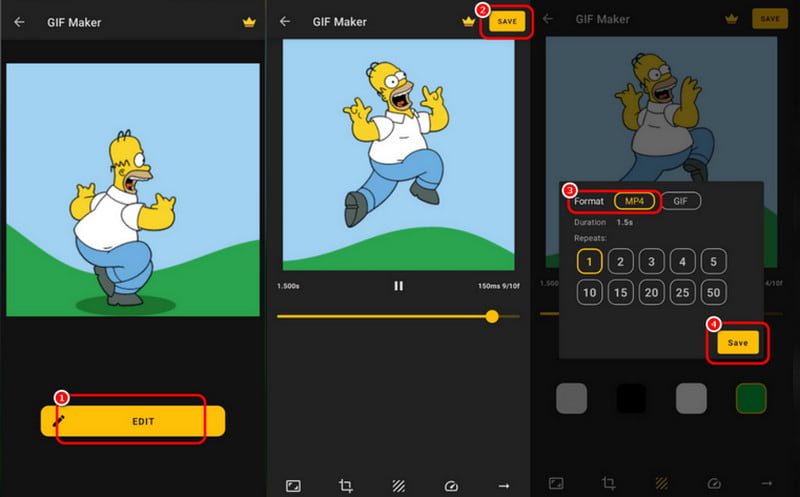
Du kan använda den här appen för att konvertera dina GIF-filer till MP4. Dessutom kan du använda några grundläggande redigeringsfunktioner för att göra din video bättre och mer catchy. Men liksom andra appar dyker olika annonser upp på skärmen.
Slutsats
Om du vill ha det bästa sättet att omkoda GIF till MP4, du kan få alla detaljer från det här inlägget. Plus, om du vill att den mest kraftfulla omvandlaren ska konvertera GIF-filer till MP4-format med bästa kvalitet, kan du använda Vidmore Video Converter. Det kan till och med låta dig konvertera filerna 50× snabbare, vilket gör det idealiskt för användare.